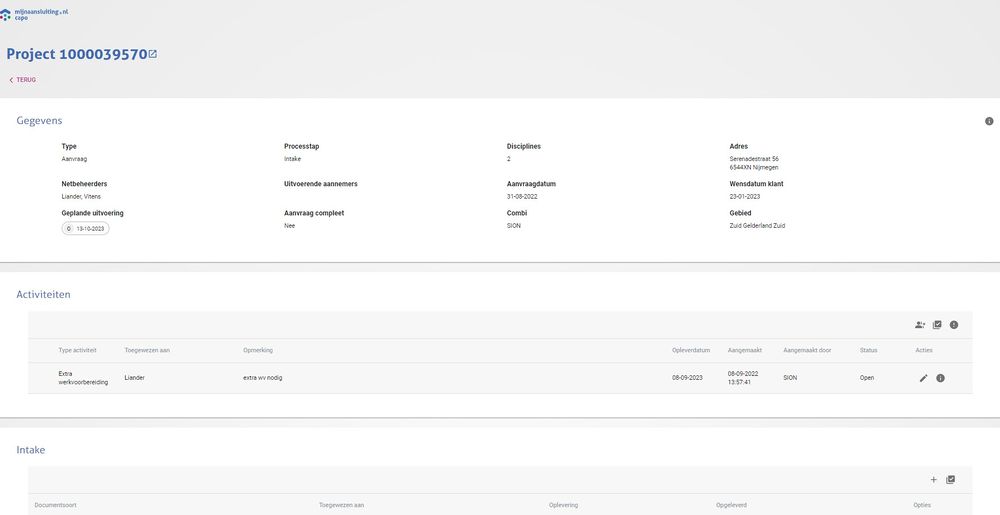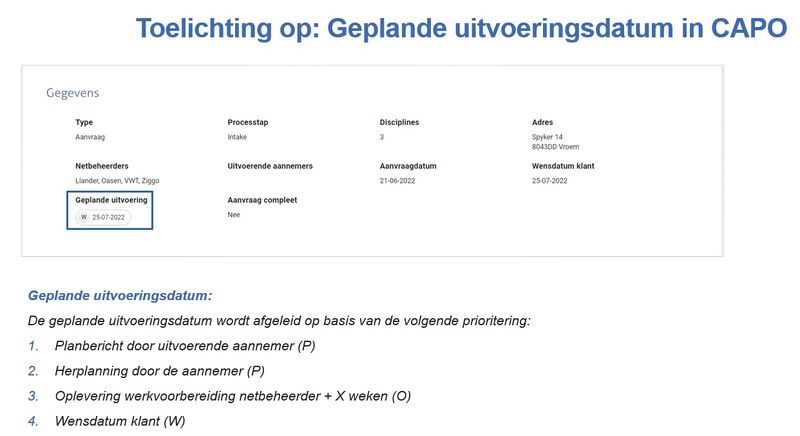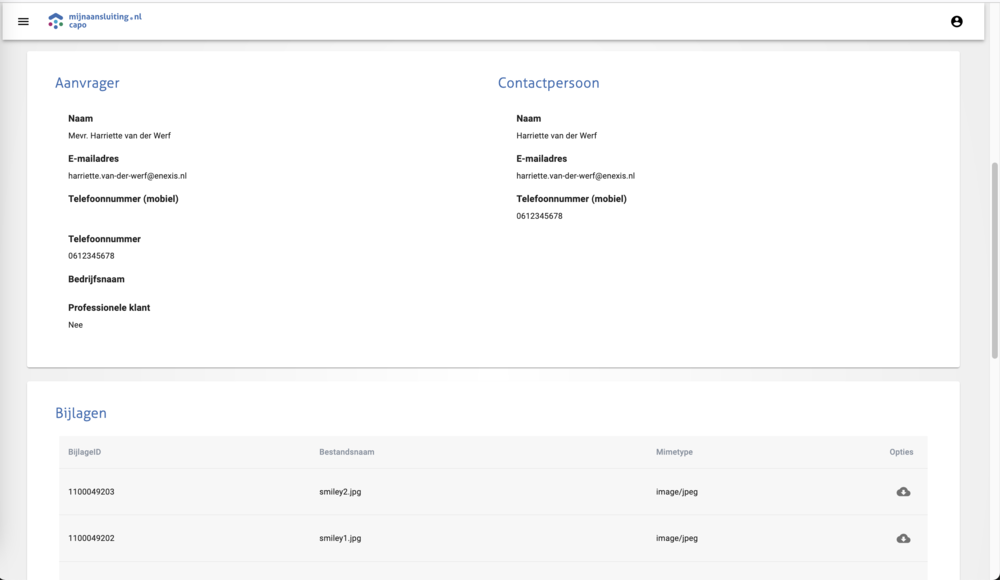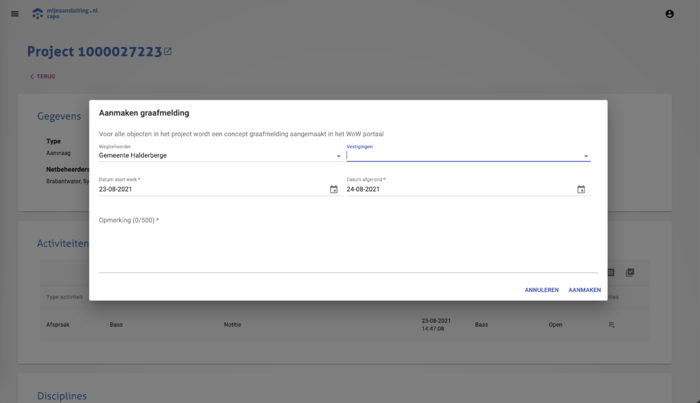Projectdetails: verschil tussen versies
(→Beschrijving) |
|||
| Regel 4: | Regel 4: | ||
[[Bestand:Figuur 10 het project detailscherm.jpg|border|1000px]] | [[Bestand:Figuur 10 het project detailscherm.jpg|border|1000px]] | ||
| − | ''Figuur | + | ''Figuur 1A: het project detailscherm'' |
Op het project detailscherm zie je de volgende informatie: | Op het project detailscherm zie je de volgende informatie: | ||
| Regel 12: | Regel 12: | ||
*De opdrachten die horen bij de aanvraag. | *De opdrachten die horen bij de aanvraag. | ||
*Activiteiten: aangemaakt activiteiten die bij het project horen. | *Activiteiten: aangemaakt activiteiten die bij het project horen. | ||
| + | |||
| + | ==Geplande uitvoeringsdatum== | ||
| + | |||
| + | [[Bestand:Geplande_uitvoeringsdatum.jpg|border|800px]] | ||
| + | |||
| + | ''Figuur 1B: toelichting op de geplande uitvoeringsdatum in CAPO | ||
==Activiteiten== | ==Activiteiten== | ||
Versie van 15 jun 2022 om 12:28
Inhoud
Beschrijving
Het project detailscherm geeft inzicht in alle gegevens die beschikbaar zijn in relatie tot een project.
Figuur 1A: het project detailscherm
Op het project detailscherm zie je de volgende informatie:
- Basisgegevens zoals clusterId, aanvraagdatum, wensdatum en geplande uitvoeringsdatum
- De disciplines in het project met bijbehorende gegevens
- De objecten in et project met bijbehorende gegevens
- De opdrachten die horen bij de aanvraag.
- Activiteiten: aangemaakt activiteiten die bij het project horen.
Geplande uitvoeringsdatum
Figuur 1B: toelichting op de geplande uitvoeringsdatum in CAPO
Activiteiten
Op de projectdetails is het mogelijk om een activiteit aan te maken. Deze activiteit kan toegewezen worden aan een partij die betrokken in bij het project. Daarnaast kan er een tekst toegevoegd worden. Dit kan later aangepast worden.
Er zijn verschillende typen activiteiten zoals Afspraak, Hoofdleiding aanleggen, Vergunning aanvragen.
Een activiteit kan een opleverdatum meekrijgen. Zodra de opleverdatum verstreken is verschijnt er een rode indicator bij de activiteit bij de projectdetails en in het activiteitenoverzicht.
De activiteit kan ook afgehandeld worden. Hij wordt dan inactief en is zichtbaar te maken door op het knopje rechts te drukken waarmee afgehandelde activiteiten getoond kunnen worden.
Figuur 2: het activiteitenoverzicht
Gegevens aanvrager en bijlages LIP
Voor de coordinerende aannemer worden de klantcontactgegevens gedeeld via de projectdetails zodra één van de netbeheerders bevestigt dat ze mee doen aan de combiaanvraag. Er verschijnt dan een apart blok met klantcontactgegevens.
Voor de coordinerende aannemer worden ook de bijlages gedeeld via de projectdetails zodra de aanvraag compleet is. Er verschijnt dan een apart blok met bijlages.
Figuur 3: voorbeeld klantgegevens en bijlages
De klantcontactgegevens kunnen ook gedeeld worden via een activiteit. Dit is de KCM1 activiteit. De KCM1 activiteit moet per contractgebied aangezet worden.
Graafmeldingen indienen
Op de projectdetails is het voor de coordinerende aannemer mogelijk om een graafmelding in te dienen bij het WoW portaal van Roxit. De gegevens die beschikbaar zijn bij Mijnaansluiting.nl worden dan vooraf ingevuld. De afhandeling vindt verder plaats in het WoW portaal. Hier is ook een account van het WoW portaal voor nodig.
Figuur 4: indienen graafmelding
Vergunning indienen
Op de projectdetails is het voor de coordinerende aannemer mogelijk om een vergunning in te dienen bij het WoW portaal van Roxit. De gegevens die beschikbaar zijn bij Mijnaansluiting.nl worden dan vooraf ingevuld. De afhandeling vindt verder plaats in het WoW portaal. Hier is ook een account van het WoW portaal voor nodig.